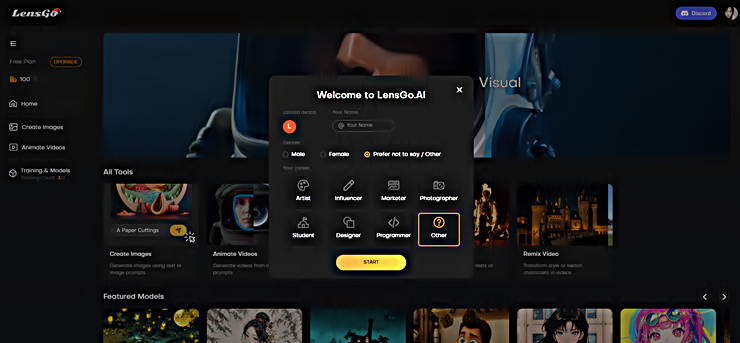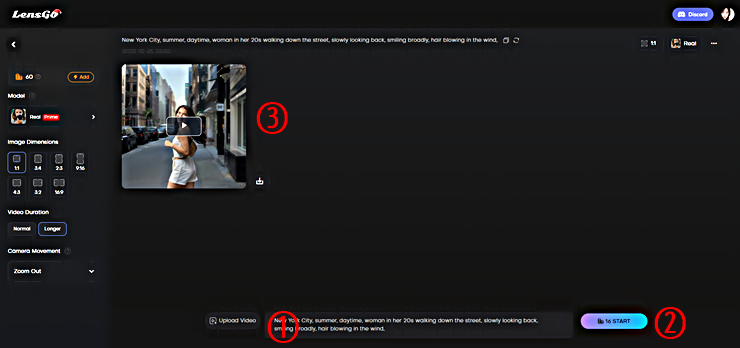LensGo AI(렌즈고 AI 바로가기 클릭!)는 텍스트를 이미지(Text to Image)와 동영상(Text to Video)으로 생성할 수 있는 말 그대로 올인원(All-In-One) 서비스를 제공합니다. 현재 베타 버전이 서비스 중이고, 구글 메일 등으로 가입하면 무료로 사용가능합니다. 물론 앞서 소개한 디스코드를 통해서도 가입 가능합니다. 이번 포스팅에서는 예시 자료로서 LensGo AI의 지브리(Ghibli) 애니메이션과 동영상 생성 방법을 공유합니다.
렌즈고( LensGo ) AI │동영상 스타일 변환 3가지 방법 │Video Style Transfer
렌즈고 AI는 텍스트 혹은 이미지를 이용하여 동영상을 만들 수 있는 AI 도구 중 하나이며, 작년 이맘때쯤 관련 사용법을 정리하여 공유한 바도 있습니다만, 근 1년 동안 렌즈고 AI가 어떻게 변화했
e-datanews.tistory.com
Hailuo AI 사용법│이미지로 동영상 만들기 AI │튜토리얼 │가격 정책
이번 포스팅에서는 이미지로 동영상을 만들 수 있는 "Hailou AI" 사용법을 정리하여 공유하겠습니다. 물론 텍스트를 이용하여 동영상을 만드는 기능도 제공하지만, 관련 내용은 생략하겠습니다.
e-datanews.tistory.com
AI 춤추는 애니메이션│지브리 스타일 │커스터마이징│Morph Studio (3)
Morph Studio는 비디오를 애니메이션 비디오(Video to Animation Video)로 스타일을 변경할 수 있는 서비스를 제공합니다. 이전 포스팅에서는 Morph Studio에서 템플릿 형태로 제공하는 비디오 스타일 중에 "
e-datanews.tistory.com
단어를 애니메이션으로 변환│AI 지브리 스타일 │YoYo Art 사용법 (1)
중국에서 개발한 YoYo Art는 단어 혹은 그림을 이용하여 지브리 등 다양한 스타일의 애니메이션을 생성할 수 있는 웹 기반 AI 서비스입니다. 가입과 동시에 50개의 크레디트가 주어져 무료 테스트
e-datanews.tistory.com
Vivago. AI 사용법 총정리 │이미지로 동영상을 생성하는 방법
Vivago. AI 사용 방법을 총정리하겠습니다. 지난 포스팅에서는 디스코드에서 이용하는 방법을 정리하였습니다만, 이번에는 웹사이트에서 이미지로 동영상을 생성하는 방법을 정리하겠습니다. 사
e-datanews.tistory.com
비바고 ( Vivago ) AI │사진을 비디오로 만드는 디스코드 이용 방법 │동영상 업스케일 무료는 덤 (
텍스트와 사진을 이용하여 비디오를 만드는 AI 서비스들은 많이 있습니다. 이데이터뉴스 블로그를 통해서도 다양한 AI 서비스들의 사용법을 정리하여 공유하기도 하였습니다. 가령, 젠모(Genmo) AI
e-datanews.tistory.com
1. 서비스 계정 생성
렌즈고 AI(LensGo AI)는 웹사이트 서비스와 디스코드 모두 사용가능합니다만, 웹사이트 서비스로 렌즈고 AI 사용법을 설명합니다. 먼저 아래 이미지를 클릭하거나 렌즈고 AI(LensGo AI 바로 가기 클릭!) 링크를 클릭하여 이동하고, 구글 메일 등을 이용하여 서비스 계정에 가입합니다.
Fooocus│구글코랩(Google Colab) 초간단 단계별 설치 및 실행 방법
Fooocus는 흔히 스테이블 디퓨전(Stable Diffusion, 깃허브 바로가기 클릭!)과 미드저니(Midjourney, 웹사이트 바로가기 클릭!)의 장점만 가진 고품질의 AI 이미지 생성 도구로 알려져 있습니다. 완전 무료
e-datanews.tistory.com
2. 이미지 스타일 종류와 선택
서비스 계정 가입을 완료하면, LensGo AI 웹사이트 왼쪽에 ① Create Images, ② Animate Videos, ③ Training & Models과 같은 3가지 서비스 카테고리가 있습니다. 이 중 첫 번째 Create Images 메뉴를 클릭하면, 아래 그림과 같은 워크스페이스로 전환됩니다. 텍스트를 이용한 이미지 생성 절차는 아래 그림의 번호 순서대로 따라 하면 됩니다. 즉 좌측 위의 ① Model을 클릭하면, "Real"과 "Anime"가 나타나고, 이 중 적절한 스타일을 선택합니다. 그리고 ② Featured Models을 선택하여 본인이 원하는 스타일을 지정합니다. 참고로 Featured Models 종류 중 지브리 (GHIBLI) 스타일도 있으니 해당 스타일을 선택합니다. Featured Models까지 선택하였다면, 프롬프트에 적절한 텍스트를 입력하고, Start 버튼을 클릭하면, 이미지 생성이 자동으로 시작됩니다.
지브리, 앤디워홀 스타일│Playground v2 – 1024px Aesthetic Model│고해상도 예술적 이미지 생성 │Huggin
지난달 5일 Playground는 Playground v2 – 1024px Aesthetic Model (깃허브 바로가기 클릭!)'이라는 새로운 Text to Image 서비스를 발표한 바 있습니다. 모델명에서도 알 수 있듯이 고해상도(1024 ×1024픽셀)의 예술
e-datanews.tistory.com
3. Image to Image
이미지의 크기와 생성 갯수도 각각 별도 지정할 수 있고, 앞에서 설명한 텍스트를 이미지로 생성하는 방법 외에 별도 원본 이미지를 업로드한 후, 새로운 이미지로 변환 생성하는 Image to Image도 가능합니다. 아래 그림에서 생성된 결과는 지난 포스팅( 카톡 프로필 캐리커처 애니메이션 초간단 제작법│MyEdit 사용법 ) 에서 생성했던 이미지를 업로드한 후, 지브리(Ghibli) 스타일 등으로 변환 생성한 결과를 보여주고 있습니다.
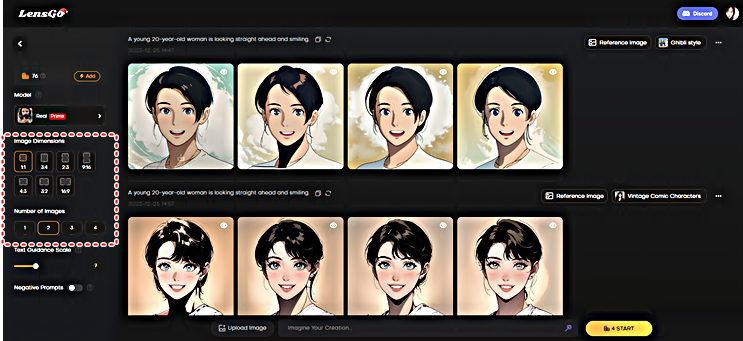
Moonvalley AI│Text to Video, Image to Video │디스코드 사용법과 팁
텍스트 혹은 이미지를 이용하여 동영상을 생성하는 디스코드 기반의 Moonvalley.AI 이용 방법을 단계별로 설명합니다. 현재는 베타 서비스 중이기 때문에 무료로 다양한 서비스를 경험해 볼 수 있
e-datanews.tistory.com
4. 텍스트를 동영상으로 작업 순서
이번에는 LensGo AI가 제공하는 서비스 중 텍스트로 동영상을 생성하는 방법을 설명합니다. 먼저 LensGo AI 웹사이트의 두 번째 서비스 메뉴인 Animate Videos를 클릭합니다. 그럼 아래 그림과 같은 워크스페이스로 이동하며, 사용 방법은 앞서 설명한 Create Images 사용 방법과 동일합니다. 즉 "Real"과 "Anime" 중 선택한 후, Featured Models을 선택합니다. 아래 그림의 경우 "Real"을 선택하고, ① 프롬프트에 텍스트를 입력한 후, ② Start 버튼을 클릭하였고, 잠시 후 ③과 같은 Text to Video 생성 결과를 확인할 수 있습니다.
피카(PiKa) 기본 기능, 사용법 및 유의사항 총정리 │사용 설명서
AI 동영상 전문 스타트업 피카랩(피카랩 페이지 바로가기 클릭!)은 설립 반년 만에 총 5,500만 달러의 투자를 유치하고, 현재 기업가치는 2억 달러에 달하는 것으로 알려져 있습니다(관련기사 바로
e-datanews.tistory.com
5. 생성 결과
렌즈고 AI(LensGo AI)에서 생성한 이미지와 동영상 결과물은 무료로 다운로드할 수도 있습니다. 아래 동영상은 앞서 설명한 텍스트로 동영상(Text to Video)을 생성한 결과 영상입니다.
지브리(Ghibli) 스타일의 애니메이션 동영상을 만든다면, "Real"과 "Anime" 중 "Anime"를 선택하고, Featured Models에서 지브리 스타일을 지정한 후, 프롬프트에 적절한 텍스트를 입력하면, 아래와 같은 지브리 스타일의 애니메이션 동영상을 생성할 수도 있습니다.
이미지 동영상 초간단 생성 AI │Genmo AI
이미지를 동영상(Image to Video)으로 생성하는 AI 웹 서비스인 젠모 (Genmo)의 초간단 사용 방법을 공유합니다. Genmo는 텍스트를 동영상(Text to Video)으로 변환해 주는 서비스로 국내에도 이전에 많이 소
e-datanews.tistory.com
노이즈 AI ( Noisee AI ) 디스코드 사용법 │뮤직 비디오 AI 생성 방법
이전 포스팅에서 소개한 바와 같이 노이즈 AI ( Noisee AI, 이하 노이즈)는 텍스트와 이미지를 이용하여 음악에 맞는 뮤직 비디오를 생성해 주는 재미있는 AI 서비스입니다. 지난 포스팅에서도 소개
e-datanews.tistory.com
6. 정리
이번 포스팅에서는 지브리 스타일 예제를 이용하여 렌즈고 AI의 사용 방법을 공유하였습니다. 앞서 설명한 바와 같이 사용 방법이 단순하고, 직관적이라 초보 이용자도 쉽게 사용 가능할 것으로 생각됩니다. 현재 베타 서비스가 무료로 진행 중이니 관심 있는 분들은 한 번 이용해 보기 바랍니다.
'정보' 카테고리의 다른 글
| One Click! 초간단 로고(logo) 무료 제작 방법 │feat, 챗GPT 빙달 (0) | 2024.01.05 |
|---|---|
| Domo AI │틱톡 힙합 영상, 애니메이션으로│Video to Video (0) | 2024.01.04 |
| Moonvalley AI│Text to Video, Image to Video │디스코드 사용법과 팁 (0) | 2024.01.02 |
| Fooocus│구글코랩(Google Colab) 초간단 단계별 설치 및 실행 방법 (0) | 2024.01.01 |
| 포토카드 3D 테일러 스위프트, 메시, 오타니 쇼헤이, 트럼프 캐리커처(caricature) │stylar AI 사용 방법 (0) | 2023.12.29 |